Êtes-vous sûr de les connaître déjà tous ?
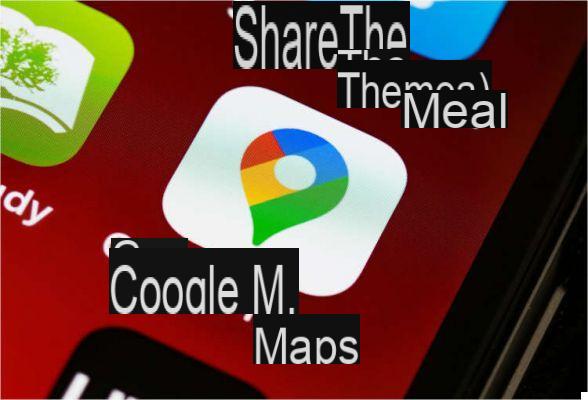





Depuis 2005) Google Maps est disponible sous forme d'application, l'utilisation des anciennes cartes routières inconfortables a progressivement diminué jusqu'à presque disparaître. Pratique et gratuit, il peut être utilisé non seulement pour s'orienter lors de la découverte d'une nouvelle ville à pied, mais aussi pour conduire. Il existe les options les plus courantes telles que l'heure d'arrivée estimée, la distance et même les conditions de circulation. Une appli indispensable, en somme, dont vous ne connaissez peut-être pas encore tout le potentiel. Alors voilà 10 conseils pour en tirer le meilleur parti :
1) Explorez l'histoire
Vous pouvez visiter le Historique de Google Maps en ouvrant un navigateur et en tapant myactivity.google.com. Les activités liées à l'ensemble de l'univers des produits Google apparaissent également dans la liste des activités liées à Google Maps: à partir de là, vous pouvez voir toutes les données que vous avez consultées sur l'application, et éventuellement les supprimer.
2) Zoomez avec un doigt
Saviez-vous que la carte peut être zoomée et dézoomée avec un seul doigt ? Appuyez deux fois sur l'écran et au deuxième toucher, ne retirez pas votre doigt mais utilisez-le pour agrandir ou réduire l'apparence de la carte en la faisant glisser vers le haut ou vers le bas.
3) Voyager dans le temps
Comment un lieu a-t-il changé au fil du temps ? Vous pouvez le découvrir en faisant glisser Pegman (le petit homme orange) sur la carte et en cliquant sur l'icône de l'horloge (œil, la fonction n'est disponible pour aucun endroit et vous ne pouvez revenir qu'en 2008)
4) Cartes personnalisées
Avez-vous besoin d'une carte avec vos endroits préférés ? Cliquez sur le menu en haut à gauche (dans la version de bureau), puis sélectionnez "Vos lieux", donc Plans et puis (ci-dessous) Créer une carte. Donnez-lui un nom et une description, et ajoutez autant d'emplacements que vous le souhaitez.
5) La boussole a-t-elle des problèmes ?
Si parfois vous avez l'impression de marcher dans la mauvaise direction, c'est parce qu'il y a des problèmes avec la boussole. Heureusement, ils peuvent être résolus en le calibrant. Ouvrez l'application, touchez le point bleu qui indique où vous êtes, dans la fenêtre qui s'ouvre, sélectionnez l'élément Calibrer la boussole et déplacez le téléphone en composant un « 8 » dans les airs, trois ou quatre fois. Vérifiez que le faisceau partant du point bleu sur la carte s'est rétréci (c'est le signal que le GPS est maintenant capable d'être plus précis)
6) Ajoutez des étapes à votre itinéraire
Vous devez aller de l'autre côté de la ville mais vous devez d'abord vous arrêter ? Sur l'application, une fois que vous avez indiqué la destination et appuyé indications, appuyez sur le bouton menu (celui avec les trois points verticaux) en haut à droite de l'écran et sélectionnez Ajouter une scène. Depuis le bureau, cliquez plutôt sur Ajouter une destination
7) Dites-leur où vous êtes
Vous avez organisé une fête et souhaitez donner des indications pour vous joindre ? Pour interdire les anciens bouts de papier avec des directions approximatives, appuyez une fois sur votre emplacement, puis sélectionnez Partagez votre position.
8) Téléchargez les cartes
Si vous prévoyez de visiter un endroit où il y a encore un problème de couverture mobile, Google Maps vous permet de télécharger des cartes afin de les avoir prêtes sur votre mobile. Depuis l'application, sélectionnez Cartes hors ligne, puis Sélectionnez votre carte puis décharge.
9) Où est-ce que je me suis garé ?
Vous êtes dans une ville inconnue et vous devez vous éloigner de la voiture. La chose la plus simple à faire est d'appuyer sur le point bleu sur la carte, puis de sélectionner Enregistrer comme emplacement de stationnement. Plus besoin d'errer à l'aveuglette !
10) Mesurer une distance
Vous souhaitez vous faire une idée de la distance entre deux points ? Appuyez sur l'espace réservé rouge, puis Mesurer la distance, faites glisser la carte et vous verrez la distance en mètres en temps réel. Si vous le souhaitez, vous pouvez ajouter plus de points en appuyant sur Ajouter un point.































